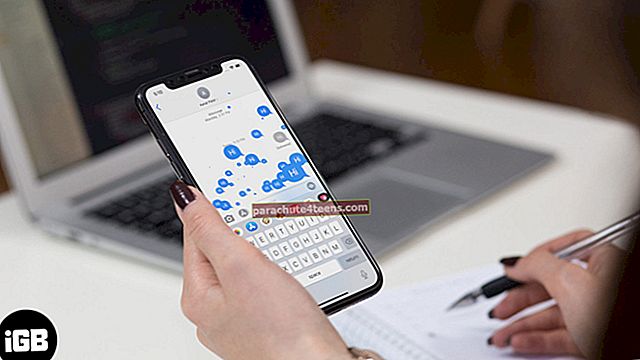Interneta tehnoloģijas ir attīstījušās no iezvanpieejas līdz šķiedrām, taču šai attīstībai ir viena lieta - maršrutētāji. Neatkarīgi no tā, cik ātrs ir interneta savienojums, kad viss nedarbojas, pirmā lieta, ko mēs visi pārbaudām, ir maršrutētāja iestatījumi. Ja jums ir pieredze, iespējams, jau zināt, ka maršrutētāja konfigurācijai pārlūkprogrammā piekļūst, izmantojot IP adresi. Bet, ja jums ir nesen radusies tīkla problēma, vispirms, iespējams, Mac datorā jāatrod maršrutētāja IP adrese.
Nu, tas nav kā atrast pazaudētu dārgumu, tāpēc neuztraucieties, mēs saņēmām jūsu muguru. Vienkārši izpildiet dažus vienkāršus soļus, kas minēti šajā amatā, lai atrastu to, ko meklējat. Lielākā daļa procesa Wifi vai Ethernet gadījumā paliek nemainīga.
Kā atrast maršrutētāja IP adresi Mac datorā
# 1. Statusa joslā atrodiet maršrutētāja IP adresi Mac datorā
Nesen uzsāktajā MacOS versijā ir iekļauta īsinājumtaustiņš, lai iegūtu informāciju par savienoto tīklu tieši no statusa joslas.
Viss, kas jums jādara, ir nospiediet un turiet opcijas taustiņu (⌥) un pēc tam noklikšķiniet uz Wifi ikona statusa joslā. Maršrutētāja IP adrese ir minēta papildus “Maršrutētājs” opcija.

Gadījumā, ja izmantojat vecāku Mac OS versiju, to pašu informāciju varat iegūt no sistēmas preferencēm. Dodies uz dienvidiem, lai uzzinātu par to
# 2. Sistēmas preferencēs atrodiet maršrutētāja IP adresi Mac datorā
1. solis. Noklikšķiniet uz Apple logotips displeja augšējā labajā pusē un pēc tam noklikšķiniet uz Sistēmas preferences.

2. solis. Sadaļā Sistēmas preferences noklikšķiniet uz Tīkls.

- Ja izmantojat Ethernet, kreisajā sānjoslā noklikšķiniet uz Ethernet opcijas. Maršrutētāja IP adrese tiek parādīta blakus “Maršrutētājs” loga labajā pusē
- Ja izmantojat WiFi, noklikšķiniet uz bezvadu internets no kreisās sānjoslas opcijas un pēc tam noklikšķiniet uz “Advanced” no loga apakšējā labajā stūrī

4. solis. Viss, kas jums jādara tagad, ir noklikšķināt uz TCP / IP cilne pieejams ekrānā.

Jūsu maršrutētāja IP adrese tiks parādīta blakus “Maršrutētājs” tekstu.

Tieši tā. Tagad, kad jums ir maršrutētāja IP adrese, varat veikt nepieciešamās izmaiņas konfigurācijā.
Notiek izrakstīšanās ...
Piesardzīgi runājot, neveiciet izmaiņas maršrutētāja konfigurācijā, ja neesat pārliecināts, ko darāt. Iespējams, beigsies interneta savienojums, un jums var būt nepieciešama pakalpojumu sniedzēja tehniskā palīdzība. Jums var būt nepieciešams arī maršrutētāja konsoles lietotājvārds un parole, lai veiktu izmaiņas.
Maršrutētāja IP parasti izmanto portu pārsūtīšanai vai ierobežojumu piemērošanai esošajam tīklam. Jebkurā gadījumā, lai kāds būtu iemesls, sekojiet ceļvedim, un jūs nonāksiet pie tā, ko meklējāt.
Jūs varētu vēlēties izpētīt:
- Labākie bezvadu maršrutētāji
- Internets nedarbojas pašpiešķirtas IP adreses dēļ Mac datorā: kā novērst problēmu
- Kā Ping IP adresi Mac: izskaidrotas trīs metodes
- Kā novērst IP adreses konflikta problēmu WiFi tīklā iPhone un Mac
Vai šim ierakstam kaut kā trūkst? Informējiet mūs komentāros.